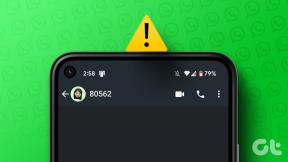Installer, mettre à jour, désinstaller des programmes Windows par lots avec FreeApps
Divers / / February 12, 2022
Dans le passé, nous avons couvert trois outils incroyables à l'aide desquels vous pouvez facilement gérer vos programmes gratuits sous Windows. Le premier était Ninite, qui installe silencieusement les logiciels gratuits Windows courants à l'aide d'un seul programme d'installation personnalisé. Le second était FileRex, qui analyse automatiquement les logiciels installés sur votre système et vous informe si l'une des applications a besoin d'une mise à jour. Dernier point mais non le moindre, il y a Désinstallateur IObit 2 à l'aide duquel vous pouvez désinstaller facilement plusieurs logiciels.
Sans aucun doute, ces outils excellent dans ce qu'ils font, mais aujourd'hui, je vais parler d'un logiciel gratuit qui combine la puissance des trois applications susmentionnées sous un même toit. C'est appelé Applications gratuites et cela vous donne un énorme contrôle sur vos programmes. Voyons donc ce que FreeApps peut faire pour votre ordinateur.
Programmes d'installation par lots avec FreeApps
Lorsque vous visitez le
Page d'accueil Windows de FreeApps, vous verrez une liste de nombreux logiciels gratuits Windows populaires avec une case à cocher contre eux. Tout comme dans Ninite, ici aussi, vous pouvez sélectionner et créer une liste d'applications que vous souhaitez installer sur votre ordinateur. Une fois que vous avez rempli la liste des programmes que vous souhaitez installer, cliquez sur le gros bouton vert qui indique Obtenir le programme d'installation. Une fois le fichier téléchargé, exécutez-le avec des privilèges d'administrateur.
Le programme s'ouvrira avec la liste des applications que vous avez sélectionnées lors de la création du programme d'installation. Il ne vous reste plus qu'à appuyer sur le Bouton Démarrer le téléchargement et toutes les applications seront automatiquement téléchargées et installées sur votre système. L'outil ne vous dérangera pas pendant tout le processus et installera les programmes dans votre répertoire Windows Program Files avec les paramètres par défaut pour chacun d'eux. Si vous ne souhaitez pas que vos programmes s'installent automatiquement, vous pouvez modifier les paramètres du programme.
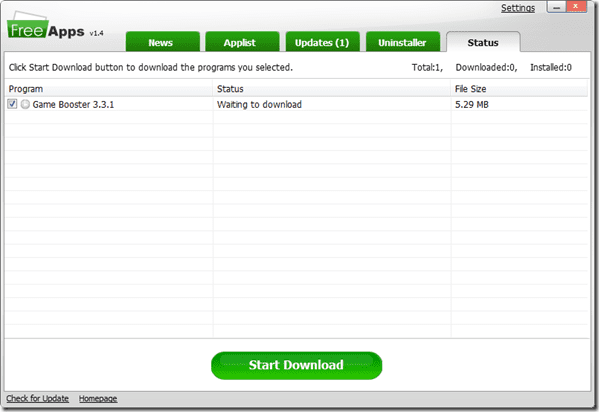
Si vous avez oublié un logiciel lors de la création du programme d'installation, il n'est pas nécessaire d'en créer un nouveau. Sur le programme d'installation précédent, cliquez sur l'onglet Liste d'applications pour sélectionner et installer les programmes que vous avez manqués.
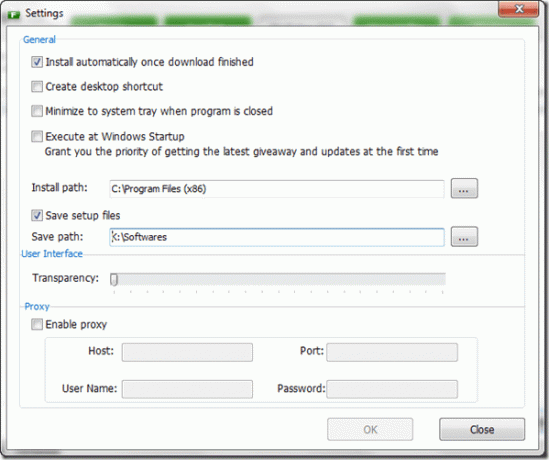
C'était à propos de la façon dont vous pouviez utiliser FreeApps pour installer des programmes par lots. Voyons maintenant comment vous pouvez mettre à jour vos programmes déjà installés.
Programmes de mise à jour par lots à l'aide de FreeApps
Clique sur le Mises à jour sur le programme pour ouvrir la liste de tous les programmes pour lesquels une mise à jour en ligne est disponible. Sélectionnez simplement les programmes que vous souhaitez mettre à jour et appuyez sur la Bouton de mise à jour.
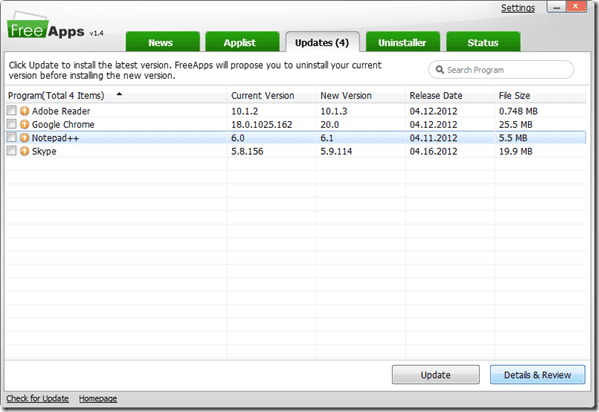
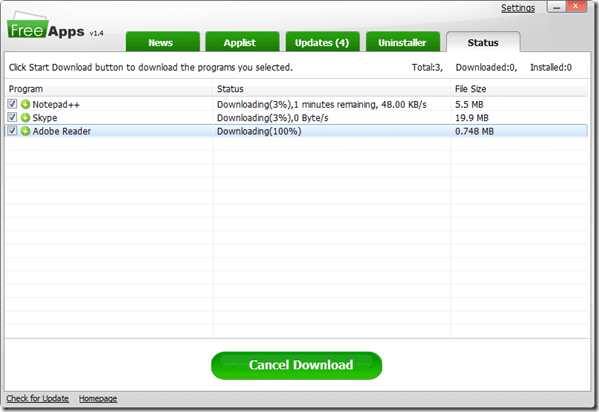
Vous pouvez également consulter les avis des autres utilisateurs qui ont installé la mise à jour pour voir si la nouvelle mise à jour est suffisamment stable. Si un programme prend en charge la mise à jour automatique, FreeApps effectuera la mise à jour en silence, mais à quelques occasions, vous devrez peut-être appuyer sur quelques boutons de la souris lorsqu'il vous sera demandé de désinstaller la version précédente.
Désinstaller plusieurs programmes à la fois avec FreeApps

Passant à la fonction de désinstallation par lots, FreeApps vous donne le pouvoir de désinstaller plusieurs programmes à la fois. Mais il y a une mise en garde. Bien que le programme soit fourni avec la fonction d'installation silencieuse, il n'y a pas une telle fonction pour le programme de désinstallation et vous ne pouvez donc pas laisser votre PC sans surveillance lors d'une désinstallation par lots. C'est toujours mieux que de choisir à chaque fois comme vous le faites lorsque vous désinstallez en utilisant l'option par défaut de Windows.
Vous pourriez tout aussi bien appeler FreeApps le "Dieu des programmes gratuits" car il fonctionne en tant que créateur, mainteneur et destructeur de ces outils. 🙂
Alors, utilisateurs de Windows, essayez ceci et faites-nous savoir si cela a fonctionné pour vous.
Dernière mise à jour le 02 février 2022
L'article ci-dessus peut contenir des liens d'affiliation qui aident à soutenir Guiding Tech. Cependant, cela n'affecte pas notre intégrité éditoriale. Le contenu reste impartial et authentique.